
സോഫ്റ്റ്വെയർ അല്ലെങ്കിൽ ഹാർഡ്വെയർ സിസ്റ്റത്തിലെ ഗുരുതരമായ പരാജയങ്ങൾ കാരണം ബിഎസ്ഒഡി ("നീല സ്ക്രീൻ" ആയി) ഉയർന്നുവരുന്നു. മിക്കപ്പോഴും അവ ഒരുപാട് പ്രശ്നങ്ങൾ സൃഷ്ടിക്കുന്ന വ്യവസ്ഥാപിത കഥാപാത്രമാണ്. ഈ ലേഖനത്തിൽ, വിൻഡോസ് 7 ലെ കോഡിൽ dxgmms1.sy നെ സൂചിപ്പിക്കുന്ന പിശകിന്റെ കാരണങ്ങൾ ഞങ്ങൾ പരിഗണിക്കും.
വിൻഡോസ് 7 ലെ ബ്ലൂ സ്ക്രീൻ dxgmms1.sys
ക്ലോസ് ക്യുൾപ്രിറ്റ് ആണ് ഗ്രാഫിക്സ് സബ്സിസ്റ്റത്തിന്റെ ജോലിയുടെ ഉത്തരവാദിത്തമുള്ള സോഫ്റ്റ്വെയറിനെ സൂചിപ്പിക്കുന്ന ഡ്രൈവർ. കേടായപ്പോൾ, വീഡിയോ, ഇമേജുകൾ, ഗെയിമുകൾ, ഗെയിമുകൾ, ഡെസ്ക്ടോപ്പിൽ പ്രവർത്തിക്കാൻ പ്രോഗ്രാമുകൾ പ്രവർത്തിപ്പിക്കുമ്പോൾ നമുക്ക് അനിവാര്യമായും ഒരു പരാജയം ലഭിക്കും. കൂടാതെ, പ്രസക്തി നഷ്ടപ്പെട്ട മറ്റ് ഡ്രൈവർമാർ (കാലഹരണപ്പെട്ട) സിസ്റ്റത്തിന്റെ അത്തരം പെരുമാറ്റത്തെ ബാധിക്കും. ഈ ബിസോഡിന്റെ രൂപത്തെ ബാധിക്കുന്ന മറ്റ് ഘടകങ്ങളുണ്ട്, അത് ഞങ്ങൾ ചുവടെ നോക്കും. പ്രശ്നം ഇല്ലാതാക്കുമ്പോൾ ഒരു നിശ്ചിത നടപടികൾ പാലിക്കേണ്ടത് പ്രധാനമാണ്, അതിനാൽ എല്ലാം ഘട്ടം ഘട്ടമായി ഞങ്ങൾ എഴുതാം. നിർദ്ദേശങ്ങൾ ഉപയോഗിക്കുമ്പോൾ നീല സ്ക്രീൻ ദൃശ്യമാകുമ്പോൾ, അടുത്ത ഓപ്ഷനിലേക്ക് പോകുക.ഘട്ടം 1: സിസ്റ്റം പുന restore സ്ഥാപിക്കുക
ചെയ്യേണ്ട ആദ്യത്തെ കാര്യം പ്രവർത്തനരഹിതമായ രീതിയിൽ പ്രവർത്തിക്കുമ്പോൾ സംസ്ഥാനത്തേക്ക് പുന restore സ്ഥാപിക്കാൻ ശ്രമിക്കുക എന്നതാണ്. ഒരുപക്ഷേ പിശക് സംഭവിക്കാം, ക്രമീകരണങ്ങൾ, ഇൻസ്റ്റാൾ ചെയ്ത പ്രോഗ്രാമുകൾ, ഡ്രൈവർമാർ എന്നിവ അല്ലെങ്കിൽ ഘടകങ്ങൾക്ക് നാശനഷ്ടം. റോൾബാക്ക് നടപടിക്രമം ചില കാരണങ്ങളാൽ ഇല്ലാതാക്കാം.

കൂടുതൽ വായിക്കുക: വിൻഡോസ് 7 എങ്ങനെ പുന restore സ്ഥാപിക്കാം
മുകളിലുള്ള ലിങ്കിൽ ലേഖനം പഠിക്കുമ്പോൾ, "സിസ്റ്റം ഫയലുകൾ പുന ore സ്ഥാപിക്കുക" എന്ന ഖണ്ഡിക ഒഴിവാക്കുക, കാരണം ഞങ്ങൾ അതിനെക്കുറിച്ച് പ്രത്യേകം സംസാരിക്കും.
ഘട്ടം 2: ഡ്രൈവർ അപ്ഡേറ്റ്
DXGMMMS1.SYS ഗ്രാഫിക്സ് ഉപയോഗിച്ച് പ്രവർത്തിക്കാനുള്ള സോഫ്റ്റ്വെയറിന്റെ ഭാഗമാണ്, വ്യക്തമായ പരിഹാരം വീഡിയോ കാർഡ് ഡ്രൈവർ അപ്ഡേറ്റ് ചെയ്യും. അതേസമയം, ഈ പ്രവർത്തനം മാത്രമാണ് പിശക് ഇല്ലാതാക്കുന്നതിലേക്ക് നയിച്ചേക്കില്ല. എല്ലാ "വിവൂബ്" ജോലിയും ചില ഫയലുകളുടെ കാലഹരണപ്പെട്ടവ മറ്റുള്ളവരുടെ തെറ്റായ പ്രവർത്തനത്തിലേക്ക് നയിക്കുന്നുവെന്നത് നിർണ്ണയിക്കുന്നു. ഒന്നാമതായി, പിസിയിലെ പ്രധാന ഹാർഡ്വെയർ ഘടകങ്ങളിലൊന്നിലെ സോഫ്റ്റ്വെയറിനെ ഇത് സംബന്ധിച്ച് കാര്യമാക്കുന്നു - ചിപ്സെറ്റ്. ഉപകരണ മാനേജറിൽ സ്വമേധയാ നിഷ്ക്രിയ രേഖകൾക്കായി തിരയാതിരിക്കാൻ, ഡ്രൈവർപാക്ക് പരിഹാരം പോലുള്ള പ്രത്യേക സോഫ്റ്റ്വെയർ നിങ്ങൾക്ക് ഉപയോഗിക്കാം. ഇത് സിസ്റ്റത്തിന് സ്കാൻ ചെയ്ത് ഏത് ഡ്രൈവറുകൾ അപ്ഡേറ്റ് ചെയ്യേണ്ടതുണ്ട്.

കൂടുതൽ വായിക്കുക: വിൻഡോസ് 7 ലെ ഡ്രൈവർ അപ്ഡേറ്റ്
മാനുവൽ അപ്ഡേറ്റ് ഖണ്ഡികയിൽ വിവരിച്ചിരിക്കുന്ന പ്രവർത്തനം തിരഞ്ഞെടുക്കുക, മൂന്നാം കക്ഷി അപ്ലിക്കേഷനുകൾ ഉപയോഗിച്ച്, പൂർണ്ണമായ അധിക പ്രോഗ്രാമുകൾ അനാവശ്യ അധിക പ്രോഗ്രാമുകൾ ഇൻസ്റ്റാൾ ചെയ്യാൻ കഴിയും. എല്ലാ പ്രവർത്തനങ്ങളും പൂർത്തിയാക്കിയ ശേഷം, നിങ്ങൾ കാർ പുനരാരംഭിക്കുകയും തുടർന്ന് വീഡിയോ കാർഡ് ഡ്രൈവർ അപ്ഡേറ്റ് ചെയ്യുകയും വേണം.

കൂടുതൽ വായിക്കുക: എൻവിഡിയ / എഎംഡി റേഡിയൻ വീഡിയോ കാർഡ് എങ്ങനെ അപ്ഡേറ്റ് ചെയ്യാം
ഘട്ടം 3: ഡയറക്റ്റ് എക്സ് വീണ്ടും ഇൻസ്റ്റാൾ ചെയ്യുന്നു
ഡയറക്ടർ ലൈബ്രറികൾ ഓപ്പറേറ്റിംഗ് സിസ്റ്റത്തിൽ ഉൾപ്പെടുത്തിയിട്ടുണ്ട്, ഡ്രൈവറുകൾക്കൊപ്പം ഗ്രാഫിക് ഘടകങ്ങളുടെ ജോലിയുടെ ഉത്തരവാദിത്തമുണ്ട്. അവ കേടുവന്നതാണെങ്കിൽ, അനുബന്ധ പിശകുകൾ നിരീക്ഷിക്കപ്പെടും. ഒരു സ്വയംഭരണ ഇൻസ്റ്റാളർ ഉപയോഗിച്ച് ഘടകം പുന in സ്ഥാപിക്കാൻ ഇത് സഹായിക്കും. ലേഖനത്തിൽ, ചുവടെ കാണിക്കുന്ന റഫറൻസ്, ആവശ്യമായ ഖണ്ഡിക എന്ന് വിളിക്കുന്നു "ഡയറക്റ്റ് എക്സ്" എന്ന് വിളിക്കുന്നു (ഡയറക്ട് എക്സ് മാത്രം (ഡയറക്റ്റ് എക്സ് ഘടകം) "എന്ന് വിളിക്കുന്നു.

കൂടുതൽ വായിക്കുക: കോർ. ഡിഎൽഎൽ പിശകുകൾ ഇല്ലാതാക്കുക
ഞങ്ങൾക്ക് ലൈബ്രറികൾ അപ്ഡേറ്റ് ചെയ്യാൻ കഴിയില്ല (പുന in സ്ഥാപിച്ച ശേഷം).
കൂടുതൽ വായിക്കുക: ഡയറക്ട് എക്സ് അപ്ഡേറ്റ് ചെയ്യാം
ഘട്ടം 4: ക്ലീൻ ലോഡിംഗ്
ഈ പ്രക്രിയയുടെ അർത്ഥം ഏത് പ്രോഗ്രാമിനെ പരാജയമാണെന്ന് നിർണ്ണയിക്കുക എന്നതാണ്. മൂന്നാം കക്ഷി സേവനങ്ങൾ നടത്താതെ പിസി ലോഡിംഗ് സംഭവിക്കുന്നതിനാൽ "വൃത്തിയുള്ളത്" എന്ന് വിളിക്കുന്നു.
- ജോലി ചെയ്യാൻ, ഞങ്ങൾക്ക് ഒരു സിസ്റ്റം അപ്ലിക്കേഷൻ കോൺഫിഗറേഷൻ സിസ്റ്റം ആവശ്യമാണ്. ഇത് ചുവടെ ആരംഭിക്കാനുള്ള വഴികൾ വായിക്കുക.
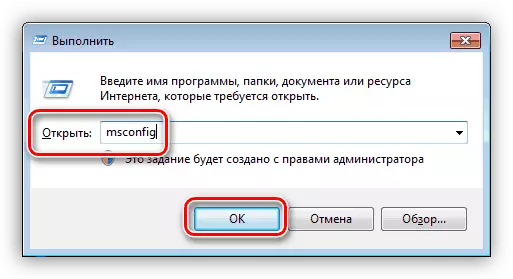
കൂടുതൽ വായിക്കുക: വിൻഡോസ് 7 ൽ "സിസ്റ്റം കോൺഫിഗറേഷൻ" എങ്ങനെ തുറക്കാം
- അടുത്തതായി, ഞങ്ങൾ "സേവനങ്ങൾ" ടാബിലേക്ക് പോയി "മൈക്രോസോഫ്റ്റ് സേവനങ്ങൾ പ്രദർശിപ്പിക്കരുത്" എന്ന പേരിനൊപ്പം ചെക്ക്ബോക്സിൽ ചെക്ക്ബോക്സ് ഇടുക. അതിനുശേഷം, മൂന്നാം കക്ഷി ഡവലപ്പർമാരിൽ നിന്ന് സേവനങ്ങളുള്ള ഒരേയൊരു പോയിന്റുകളെ മാത്രമേ പട്ടിക തുടരുമെന്ന്.

- അനുബന്ധ ബട്ടൺ ഉപയോഗിച്ച് എല്ലാ സേവനങ്ങളും ഓഫ് ചെയ്യുക.

- ഞങ്ങൾ മെഷീൻ റീബൂട്ട് ചെയ്ത് ഒരു പിശകിന്റെ രൂപത്തിനായി കാത്തിരിക്കുക (അല്ലെങ്കിൽ അതിന് മുമ്പുള്ള പ്രവർത്തനങ്ങൾ നടത്തുക). ബിസോഡ് പ്രത്യക്ഷപ്പെടുകയാണെങ്കിൽ, ഞങ്ങൾ എല്ലാ ഘടകങ്ങളും ഓണാക്കി അടുത്ത ഖണ്ഡികയിലേക്ക് പോകുന്നു. സിസ്റ്റം സ്ഥിരമായി പ്രവർത്തിക്കുന്നുവെങ്കിൽ, ഞങ്ങൾ തുടരുന്നു: ഇനങ്ങളുടെ പകുതിയോളം പതാകകൾ സജ്ജമാക്കി വീണ്ടും റീബൂട്ട് ചെയ്യുക.

- സിസ്റ്റത്തിന്റെ അവസ്ഥ നിരീക്ഷിക്കുക. ബ്ലൂ സ്ക്രീനിന്റെ സംഭവം സൂചിപ്പിക്കുന്നത് പ്രശ്ന പ്രോഗ്രാം പട്ടികയുടെ ഉൾപ്പെടുത്തിയ ഭാഗത്താണ്. പിശക് ദൃശ്യമാകുന്നില്ലെങ്കിൽ, എല്ലാ ജോലികളും നീക്കം ചെയ്ത് രണ്ടാം പകുതിയിൽ അവ ഇൻസ്റ്റാൾ ചെയ്യുക. പ്രശ്ന ഗ്രൂപ്പ് കണ്ടെത്തിയ ശേഷം, ഇത് രണ്ട് ഭാഗങ്ങളായി വിഭജിച്ച് മുകളിൽ വിവരിച്ച സാഹചര്യങ്ങൾ അനുസരിച്ച് പ്രവർത്തിക്കുന്നത് തുടരുകയും വേണം. കണ്ടെത്തിയ സോഫ്റ്റ്വെയർ ഞാൻ ഇല്ലാതാക്കുകയോ വീണ്ടും ഇൻസ്റ്റാൾ ചെയ്യുകയോ ചെയ്യുന്നു (പേര് സാധാരണയായി സേവന നാമത്തിൽ ദൃശ്യമാകുന്നു).
കൂടുതൽ വായിക്കുക: വിൻഡോസ് 7 ൽ പ്രോഗ്രാമുകൾ ഇൻസ്റ്റാൾ ചെയ്യുകയും ഇല്ലാതാക്കുകയും ചെയ്യുന്നു
ഘട്ടം 5: റാം പരിശോധിക്കുക
ഡിസ്ക് സബ്സിസ്റ്റം (ഡ്രൈവർമാർക്കിടയിലുള്ള "ഡ്രൈവറുകൾക്കിടയിലുള്ള" ട്രാൻസ്ഷിപ്പ്മെന്റ് പോയിന്റാണ് റാം, സെൻട്രൽ പ്രോസസർ. ഇത് പിശകുകളിൽ പ്രവർത്തിക്കുകയാണെങ്കിൽ, ആവശ്യമായ വിവരങ്ങൾ കേടാകാം, അതിന്റെ ഫലമായി മുഴുവൻ സിസ്റ്റത്തിന്റെയും പ്രവർത്തനം തകർക്കും. റാമിന്റെ പ്രകടനം പരിശോധിക്കുന്നതിനോ പ്രശ്നങ്ങൾ തിരിച്ചറിയുന്നതിനോ, നിങ്ങൾ ഒരു പ്രത്യേക സോഫ്റ്റ്വെയർ ഉപയോഗിച്ച് മൊഡ്യൂളുകൾ പരിശോധിക്കേണ്ടതുണ്ട് അല്ലെങ്കിൽ വിൻഡോസിൽ അന്തർനിർമ്മിത ഉപകരണം ഉപയോഗിക്കുന്നു.
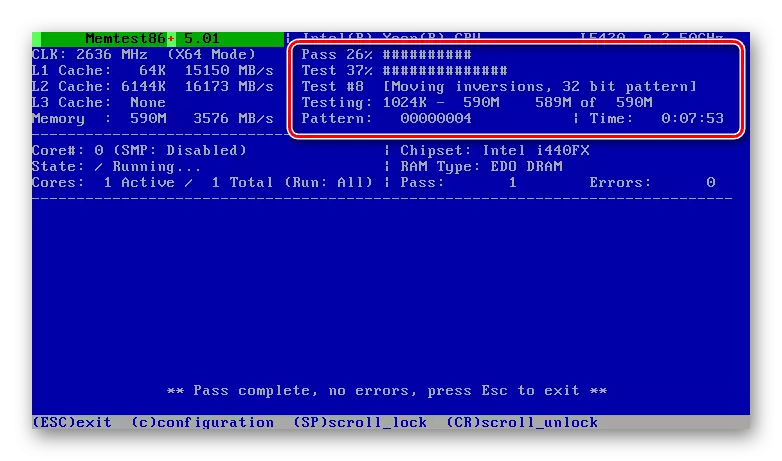
കൂടുതൽ വായിക്കുക: വിൻഡോസ് 7 ൽ റാമിന്റെ പരിശോധന
പ്രശ്നം പലകകൾ അപ്രാപ്തമാക്കുകയും പുതിയവ മാറ്റിസ്ഥാപിക്കുകയും വേണം. അതേസമയം, ഒരേ നിർമ്മാതാവിന്റെ മൊഡ്യൂളുകൾ തിരഞ്ഞെടുക്കുന്നത് അഭികാമ്യമാണ്, ഒപ്പം ഇൻസ്റ്റാൾ ചെയ്ത അതേ പാരാമീറ്ററുകളുമായും.
കൂടുതൽ വായിക്കുക: കമ്പ്യൂട്ടറിനായി റാം തിരഞ്ഞെടുക്കുക
ഘട്ടം 6: വൈറസ് പരിശോധന
വൈറസ് യാത്രകൾ കാരണം dxgmms1.sys1.sys ഡ്രൈവർ തകരാറുകൾ സംഭവിക്കാം. പ്രധാന ഫയലുകൾ കേടുപാടുകൾ വരുത്താനോ അല്ലെങ്കിൽ പകരമായി സിസ്റ്റം ലംഘിക്കാനോ അവരുടെ ചില തരം പ്രാപ്തമാണ്. ക്ഷുദ്ര പ്രോഗ്രാമുകൾ ഇല്ലാതാക്കുന്നത് എളുപ്പമല്ല, പ്രത്യേകിച്ച് അനുഭവപരിചയമില്ലാത്ത ഉപയോക്താവിന് ഞങ്ങൾ ചുവടെയുള്ള ലിങ്കിൽ വിശദമായ നിർദ്ദേശങ്ങൾ വാഗ്ദാനം ചെയ്യുന്നു, ഇത് ഭാവിയിൽ അത് നിർണ്ണയിക്കുകയില്ല.

കൂടുതൽ വായിക്കുക: കമ്പ്യൂട്ടർ വൈറസുകളിൽ പോരാടുക
പിസി കീടങ്ങളെക്കുറിച്ച് മായ്ച്ചുകളഞ്ഞതിനുശേഷം, നിങ്ങൾ ആരംഭത്തിലേക്കും 2, 3 ഘട്ടങ്ങളിലേക്കും ആവർത്തിക്കണം (വീഡിയോ കാർഡ് ഡ്രൈവറുകൾ അപ്ഡേറ്റുചെയ്യുകയും ഡയറക്റ്റ് എക്സ്കൾ ചെയ്യുകയും ചെയ്യും). ഈ ആവശ്യകത ഒരു വൈറൽ ആക്രമണത്തിലെ ഫയലുകൾക്ക് സാധ്യമായ നാശനഷ്ടങ്ങൾ നിർണ്ണയിക്കുന്നു.
ഘട്ടം 7: സിസ്റ്റം ഫയലുകൾ പുന ore സ്ഥാപിക്കുക
വിവരിക്കുന്ന എല്ലാ സഹായത്തിനും ശേഷം, സിസ്റ്റം ഘടകങ്ങൾ പുന restore സ്ഥാപിക്കുന്നതിനായി നിങ്ങൾക്ക് അങ്ങേയറ്റത്തെ ഉപകരണങ്ങളിലേക്ക് അവലംബിക്കാൻ കഴിയും. "വിൻഡോസ്" എന്ന പൂർണ്ണ പരാജയം കാരണം ഇത് വളരെ കാരണമാകുന്നു. അത്തരമൊരു പ്രശ്നങ്ങൾ സാധാരണയായി കടൽക്കൊള്ളക്കാർക്കും പകർപ്പുകൾക്കും പകർപ്പുകൾക്കും പകർപ്പുകൾക്കും പകർപ്പുകളും പകർപ്പുകളും (ഷെൽ 32.ഡിഎൽ, എക്സ്പ്ലോറർഫ്ലൈ, എക്സ്പ്ലോറർഫ്രിൽ. ഇത് നിങ്ങളുടെതതാണെങ്കിൽ, ഈ പ്രവർത്തനം ഉപേക്ഷിക്കുന്നത് നല്ലതാണ് അല്ലെങ്കിൽ അവ സ്ഥാപിക്കുന്നത് തീമുകൾ ഇൻസ്റ്റാൾ ചെയ്യുന്നതിനുമുമ്പ് അത് മുൻകൂട്ടി പുന ore സ്ഥാപിക്കുക (സാധാരണയായി പാക്കേജുകൾക്കായുള്ള നിർദ്ദേശങ്ങളിൽ ഈ ഇനം അവതരിപ്പിക്കുന്നു).
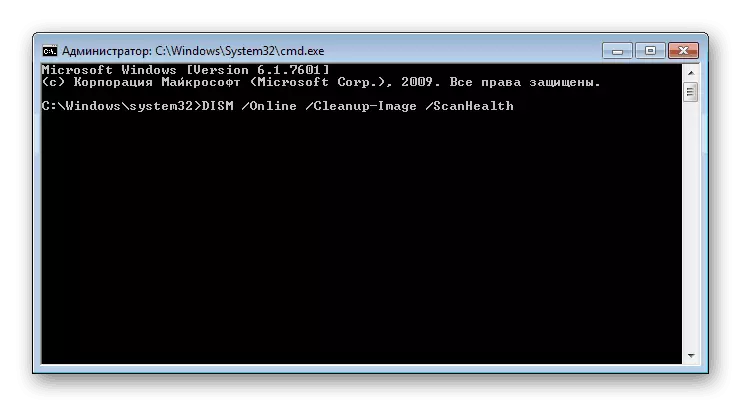
രണ്ട് വ്യത്യസ്ത ഉപകരണങ്ങൾ ഉപയോഗിച്ച് സിസ്റ്റം ഫയലുകൾ പുന oring സ്ഥാപിക്കുന്ന പ്രക്രിയയെ വിവരിക്കുന്ന മെറ്റീരിയലുകളുടെ പരാമർശങ്ങൾ ചുവടെയുണ്ട്. ആദ്യത്തേത് പ്രവർത്തിച്ചില്ലെങ്കിൽ, മറ്റുള്ളവരെ ഉപയോഗിക്കാൻ നിങ്ങൾക്ക് (ആവശ്യമാണ്) കഴിയും.
കൂടുതല് വായിക്കുക:
വിൻഡോസ് 7 ൽ സിസ്റ്റം ഫയലുകൾ എങ്ങനെ പുന restore സ്ഥാപിക്കാം
വിൻഡോസ് 7 ൽ കേടായ ഘടകങ്ങൾ എങ്ങനെ പുനർനിർമ്മിക്കാം
ഘട്ടം 8: ഹാർഡ്വെയർ പിശകുകൾ കണ്ടെത്തുന്നത്
എല്ലാ ശുപാർശകളും പ്രയോഗിച്ചതിനുശേഷം ഇന്ന് ചർച്ച ചെയ്ത ബിസോഡ് വീണ്ടും ആവിർഭാവം പിസിയിലെ പ്രശ്നങ്ങളുണ്ടെന്ന് സൂചിപ്പിക്കുന്നു. ആട്ടുകൊറ്റന്റെ തകരാറുമായി ഞങ്ങൾ ഇതിനകം സംസാരിച്ചു, വീഡിയോ കാർഡ് അവശേഷിക്കുന്നു, കേന്ദ്ര പ്രോസസറും മദർബോർഡും, വാർദ്ധക്യം, അമിതമായി ചൂടാക്കൽ അല്ലെങ്കിൽ ഓവർലോക്കിംഗ്. സിസ്റ്റം ഡിസ്കിന്റെ സാധ്യമായ പ്രശ്നങ്ങളെക്കുറിച്ചും നിങ്ങൾ മറക്കരുത്. നിരവധി ലേഖനങ്ങളിൽ, ചില ഘടകങ്ങൾക്കായി അവയെ ഇല്ലാതാക്കാനുള്ള കാരണങ്ങളും വഴികളും ഞങ്ങൾ വിവരിക്കുന്നു, പക്ഷേ സേവന കേന്ദ്രത്തിലെ സ്പെഷ്യലിസ്റ്റുകളെ ഏൽപ്പിക്കുന്നതാണ് നല്ലത്.

കൂടുതല് വായിക്കുക:
വീഡിയോ കാർഡ് ട്രബിൾഷൂട്ടിംഗ്
പ്രകടനത്തിനായി പ്രോസസർ പരിശോധിക്കുക
വിൻഡോസ് 7 ലെ പിശകുകൾക്കായി ഡിസ്കുകൾ പരിശോധിക്കുന്നു
പ്രകടനത്തിനായി നിങ്ങളുടെ മദർബോർഡ് എങ്ങനെ പരിശോധിക്കാം
തീരുമാനം
ഉപസംഹാരമായി, DXGMMS1.SYS ഇല്ലാതാക്കുന്നതിനുള്ള മറ്റൊരു സമൂലമായ മാർഗം ഞങ്ങൾ പരാമർശിക്കും. ആവശ്യമായ എല്ലാ അപ്ഡേറ്റുകളും ഡ്രൈവറുകളും തുടർന്നുള്ള ഇൻസ്റ്റാളേഷൻ ഉപയോഗിച്ച് ഇത് സിസ്റ്റം വീണ്ടും ഇൻസ്റ്റാൾ ചെയ്യുന്നു. സേവനത്തിലേക്ക് പോകുന്നതിനുമുമ്പ്, സുരക്ഷിതമായ ഡാറ്റയിൽ പ്രധാനപ്പെട്ട ഡാറ്റ സംരക്ഷിച്ച് ഇത് ഇപ്പോഴും ഇത് ചെയ്യാൻ ശ്രമിക്കുന്നു.
കൂടുതല് വായിക്കുക:
വിൻഡോസ് 7 എങ്ങനെ ഇൻസ്റ്റാൾ ചെയ്യാം
ഡിസ്കും ഫ്ലാഷ് ഡ്രൈവുകളും ഇല്ലാതെ വിൻഡോസ് 7 വീണ്ടും ഇൻസ്റ്റാൾ ചെയ്യുക
വിൻഡോസ് 7 ഉപയോഗിച്ച് നിങ്ങളുടെ കമ്പ്യൂട്ടർ എങ്ങനെ അപ്ഡേറ്റ് ചെയ്യാം
ഭാവിയിൽ അത്തരമൊരു നീല സ്ക്രീനിന്റെ രൂപം ഒഴിവാക്കാൻ, അനുയോജ്യമായ ഡ്രൈവറുകൾ മാത്രം ഇൻസ്റ്റാൾ ചെയ്യുക, പതിവായി അപ്ഡേറ്റുകൾ നേടുക, നിങ്ങളുടെ സിസ്റ്റത്തെ വൈറസുകളിൽ നിന്ന് പരിരക്ഷിക്കുക, ഓവർലോക്കിംഗ് അമിതമായി ദുരുപയോഗം ചെയ്യരുത്.
